In Windows 8 entfernt sich Microsoft von Desktop-Gadgets. Stattdessen möchten sie, dass Entwickler Apps im Metro-Stil schreiben, die auch wie ein Gadget an die rechte Seite des Bildschirms angedockt werden können. Natürlich, wenn Sie mit Gadgets in Windows 7 glücklich waren, können Sie sie weiterhin in Windows 8 verwenden und es funktioniert ziemlich gut.
Hinweis: Microsoft hat alle entfernt Gadgets von Windows 8.1 und Windows 10. Wenn Sie Gadgets zurück haben möchten, müssen Sie sie mit einem Drittanbieter-Tool installieren. Die empfohlene Lösung ist 8GadgetPack. Es ist frei von Viren, Malware und Spyware. Eine bessere Option als Gadgets ist auch Regenmesser.
Leider gibt es keine offizielle Microsoft Gadget-Galerie für Windows 8. Standardmäßig gibt es 8 Gadgets, die mit Windows 8 integriert sind:
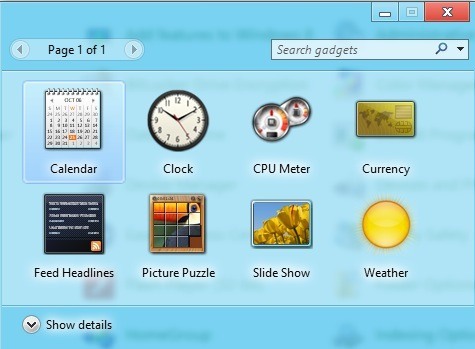
Diese Gadgets sind Kalender, Uhr, CPU-Meter, Währung, Feed-Schlagzeilen, Bildpuzzle, Diashow und Wetter. Wenn Sie weitere Gadgets verwenden möchten, können Sie diese online suchen, herunterladen und installieren, aber sie können Malware oder Spyware enthalten. Daher müssen Sie vorsichtig sein.
So installieren Sie zuerst ein Desktop-Gadget in Windows 8 Öffne die Systemsteuerung und klicke dann auf Desktop-Gadgets.
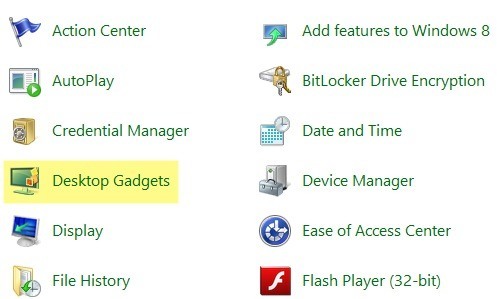
Dann klicke einfach mit der rechten Maustaste auf das gewünschte Gadget und wähle Hinzufügen.
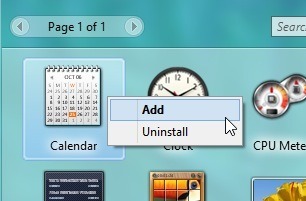
Jetzt wird dein Gadget auf der rechten Seite des Bildschirms angezeigt in Windows 7:
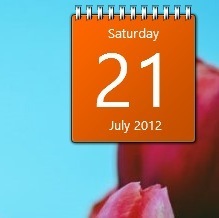
Für diejenigen von Ihnen, die Windows 8 schon seit einiger Zeit verwenden, fragen Sie sich vielleicht, was passiert, wenn Sie a Metro-App auf der rechten Seite des Bildschirms und auch ein Desktop-Widget installiert? Nun, so würde es aussehen:
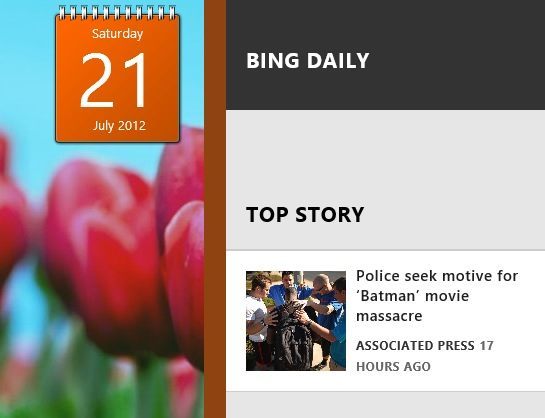
Grundsätzlich verschiebt Windows 8 das Widget auf die linke Seite der gerasterten Metro-App. Ich dachte, es würde irgendwie durcheinander kommen und entweder die Gadgets nicht anzeigen oder etwas anderes tun, aber zum Glück haben sie darüber nachgedacht und man kann beide gleichzeitig sehen. Also, wenn Sie einen Monitor haben, der einige lächerliche Auflösung unterstützt und Sie den zusätzlichen Platz haben, können Sie ein paar Gadgets ausführen und Metro-Apps auf Ihrem Desktop ohne Probleme einrasten. Viel Spaß!